Μπορείτε επίσης να αποκτήσετε τη δυνατότητα Rog Ally στο Steam Deck σας.
- Η δυνατότητα βρίσκεται στη συσκευή Rog Ally και συμβαίνει όταν παίζετε παιχνίδια και κάνετε περιήγηση.
- Με ένα απλό κόλπο, μπορείτε να το φέρετε και στο Steam Deck σας.
- Λάβετε υπόψη ότι το Steam Deck σας πρέπει να διαθέτει την πιο πρόσφατη έκδοση των Windows 11 για να λειτουργήσει.
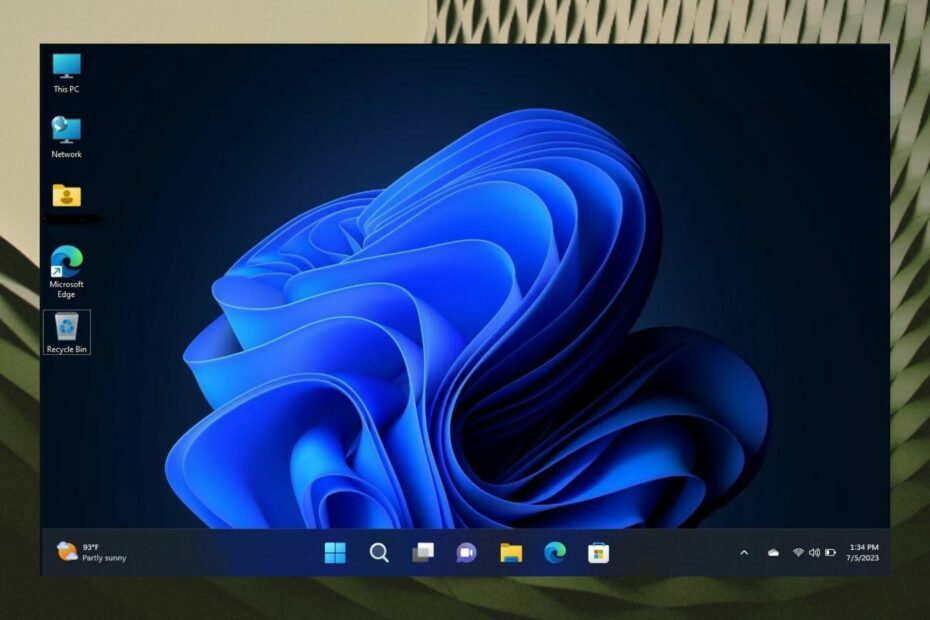
ΧΕΓΚΑΤΑΣΤΑΣΗ ΚΑΝΟΝΤΑΣ ΚΛΙΚ ΣΤΟ ΑΡΧΕΙΟ ΛΗΨΗΣ
- Κατεβάστε το Fortect και εγκαταστήστε το στον υπολογιστή σας.
- Ξεκινήστε τη διαδικασία σάρωσης του εργαλείου για να αναζητήσετε κατεστραμμένα αρχεία που είναι η πηγή του προβλήματός σας.
- Κάντε δεξί κλικ Ξεκινήστε την επισκευή ώστε το εργαλείο να μπορεί να ξεκινήσει τον αλγόριθμο επιδιόρθωσης.
- Το Fortect έχει ληφθεί από 0 αναγνώστες αυτόν τον μήνα.
Η συσκευή Steam Deck είναι μια φορητή συσκευή παιχνιδιού που υποστηρίζει τα Windows 11. Και είναι θηρίο από μόνο του. Αλλά αν θέλετε να το διατηρήσετε σε κορυφαίο επίπεδο απόδοσης, θα πρέπει να επιλέξετε ποιες εφαρμογές θέλετε να εγκαταστήσετε. Πείτε λοιπόν όχι σε αυτές τις εφαρμογές Android ότι είστε σε θέση να τρέξετε.
Μέχρι στιγμής η συσκευή δεν είχε σοβαρά προβλήματα. Φαίνεται ότι μερικές φορές το Steam Deck αντιμετωπίζει ένα μοιραίο σφάλμα, που μπορεί εύκολα να διορθωθεί.
Ωστόσο, ορισμένοι χρήστες εκτιμούν τη σχεδίαση της γραμμής εργασιών από την πιο πρόσφατη φορητή συσκευή παιχνιδιών Rog Ally. Όπως ίσως γνωρίζετε, αυτή η συσκευή τρέχει επίσης σε Windows 11, και παρόμοια με το Steam Deck, είναι από μόνη της ένα θηρίο. Και φαίνεται ότι έρχεται με καλά χαρακτηριστικά γιατί ορισμένοι χρήστες γοητεύτηκαν με τη γραμμή εργασιών που ήθελαν να το αναπαράγουν στο Steam Deck.
Windows 11 Tablet Optimized Taskbar
με u/majorgearhead σε WindowsOnDeck
Ευτυχώς, υπάρχει μια πολύ απλή περιγραφή για να αποκτήσετε τη βελτιστοποιημένη γραμμή εργασιών και στο Steam Deck σας. Πρέπει όμως να ξέρεις κάτι. Πρέπει να εκτελείτε Windows 11 Έκδοση: 22H2, 22621.755 ή νεότερη έκδοση, οπότε φροντίστε να ενημερώσετε το Steam Deck σας στην πιο πρόσφατη δυνατή έκδοση των Windows.
Δείτε πώς μπορείτε να αποκτήσετε μια γραμμή εργασιών βελτιστοποιημένη για tablet στο Steam Deck σας
- Ανοίξτε τον Επεξεργαστή Μητρώου από το πλαίσιο Αναζήτηση
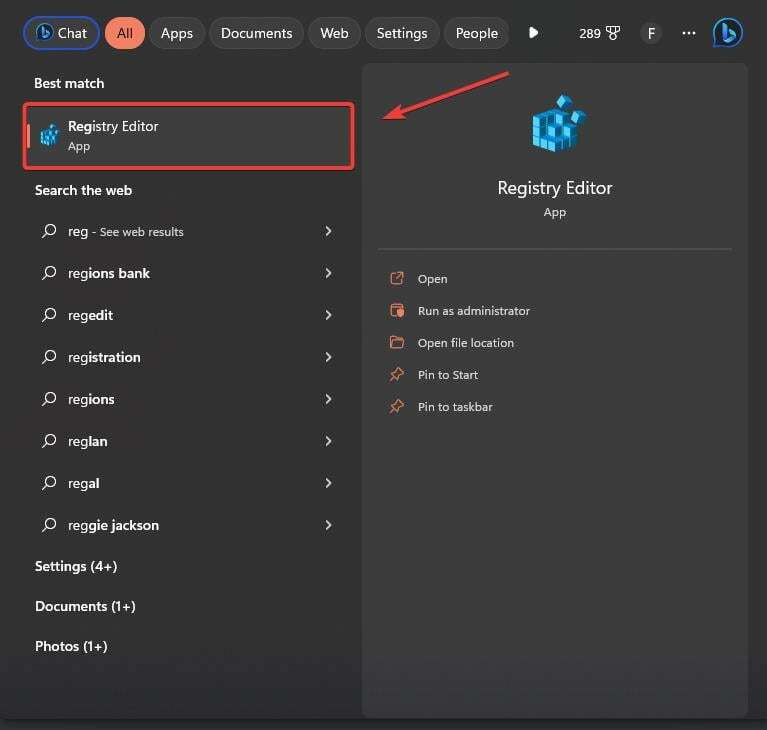
- Μόλις φτάσετε εκεί Μεταβείτε στο HKEY_CURRENT_USER\Software\Microsoft\Windows\CurrentVersion\Explorer

- Εδώ πρέπει να προσθέσετε ένα νέο Τιμή Dword (32-bit)
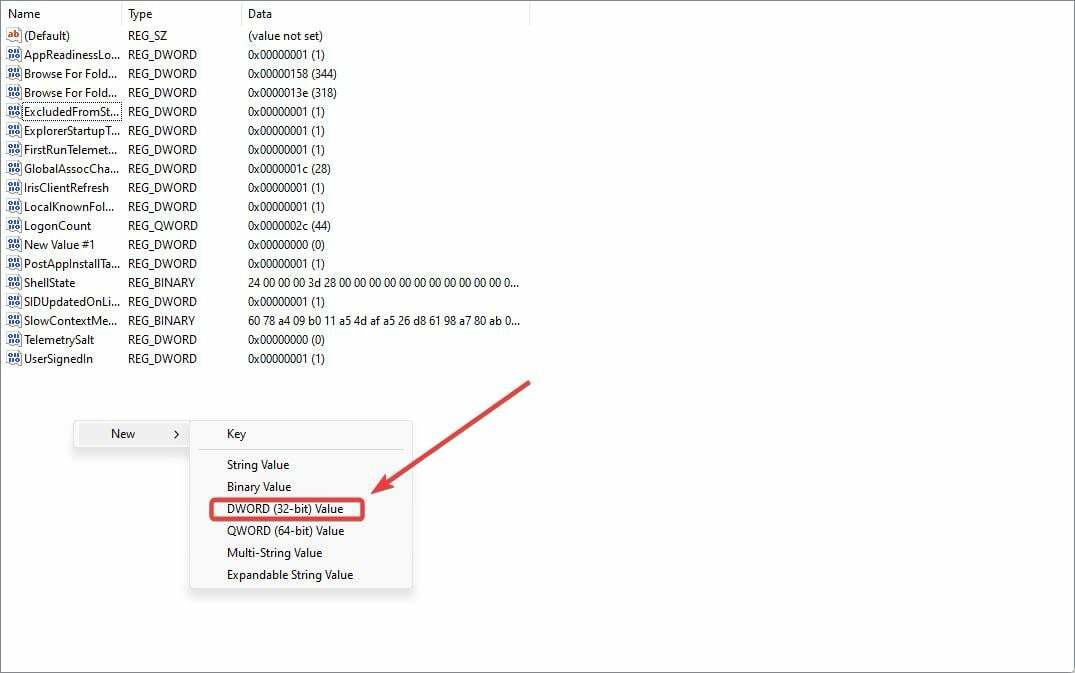
- Ονόμασέ το TabletPosture Taskbar

- Κάντε κλικ σε αυτό και αλλάξτε τα δεδομένα τιμής σε 1
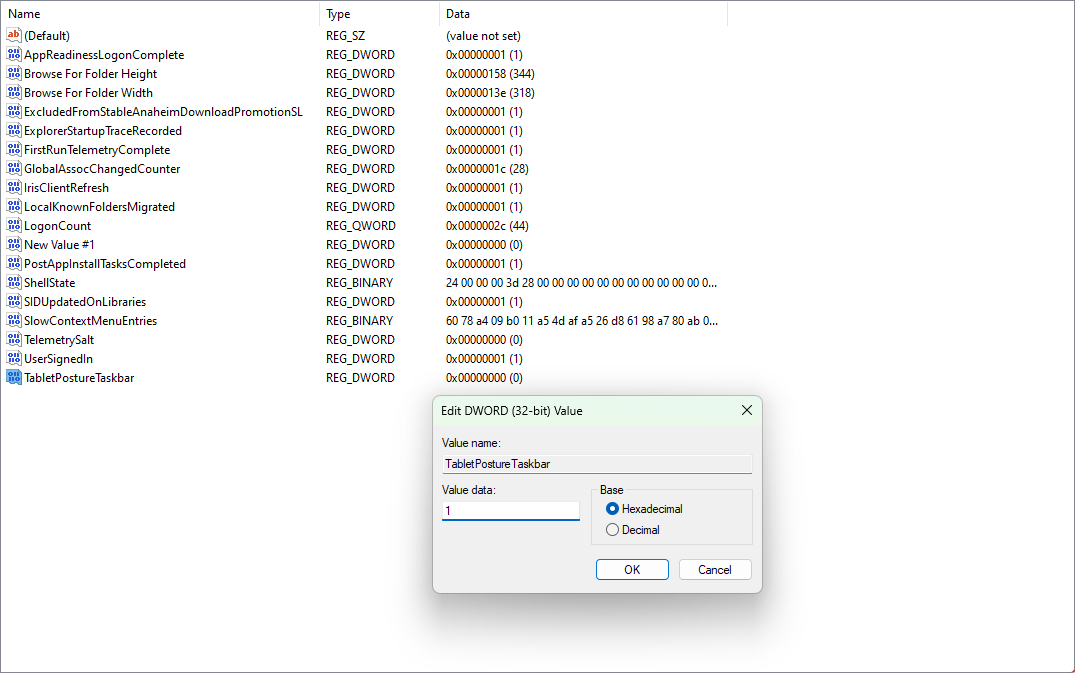
- Βγείτε έξω και κάντε δεξί κλικ στην επιφάνεια εργασίας για να επιλέξετε Ρυθμίσεις οθόνης
- Τώρα ορίστε την κλίμακα στο 100%

- Επανεκκινήστε το Steam Deck σας.
Τώρα θα πρέπει να ζήσετε τη βελτιστοποιημένη για tablet Windows 11 γραμμή εργασιών σε όλο της το μεγαλείο. Η γραμμή εργασιών θα αλλάξει το μέγεθός της, επομένως θα βελτιστοποιηθεί, ενώ θα κάνετε όλα τα είδη δραστηριοτήτων στο Steam Deck σας.
Για παράδειγμα, στην επιφάνεια εργασίας σας, η γραμμή εργασιών θα εμφανίζεται με κανονικό τρόπο. Όταν περιηγείστε στο Διαδίκτυο, θα βελτιστοποιηθεί στη λειτουργία tablet.
Τι πιστεύετε γι 'αυτό; Ενημερώστε μας στην παρακάτω ενότητα σχολίων.
Εξακολουθείτε να αντιμετωπίζετε προβλήματα;
ΕΥΓΕΝΙΚΗ ΧΟΡΗΓΙΑ
Εάν οι παραπάνω προτάσεις δεν έχουν λύσει το πρόβλημά σας, ο υπολογιστής σας ενδέχεται να αντιμετωπίσει πιο σοβαρά προβλήματα με τα Windows. Προτείνουμε να επιλέξετε μια λύση all-in-one όπως Fortect για την αποτελεσματική επίλυση προβλημάτων. Μετά την εγκατάσταση, απλώς κάντε κλικ στο Προβολή & Διόρθωση κουμπί και μετά πατήστε Ξεκινήστε την επισκευή.

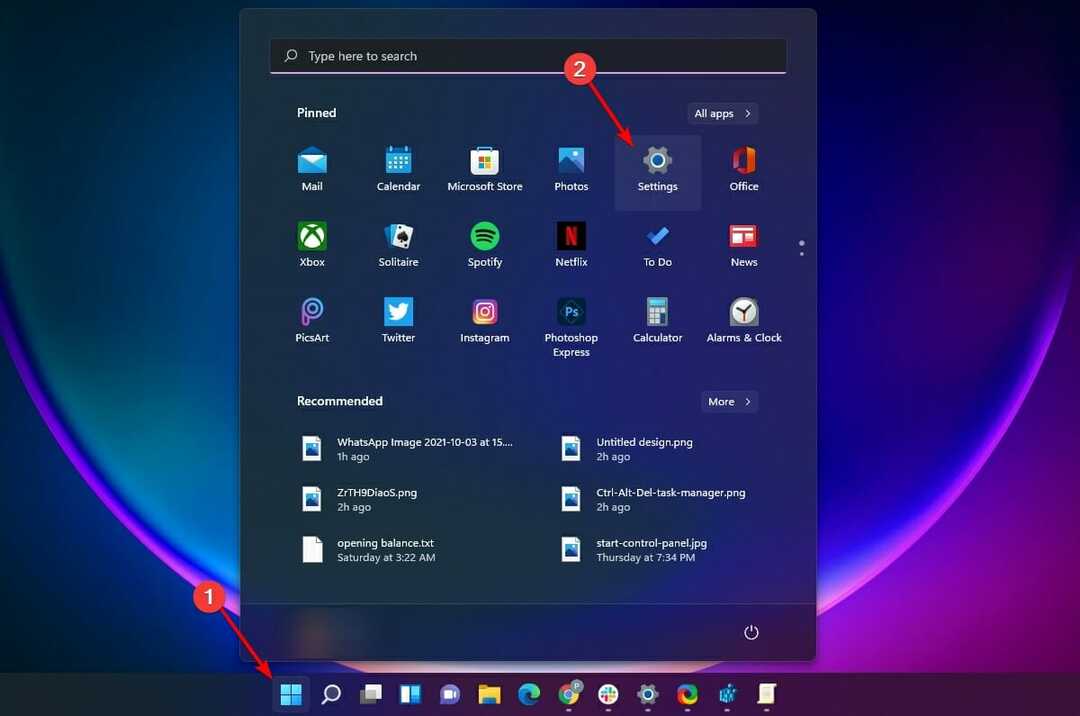
![[Διορθώθηκε] σφάλμα IRQL_NOT_LESS_OR_EQUAL στα Windows 11](/f/cfaf17fefe8f618b13f3efdf2e2155a4.jpg?width=300&height=460)